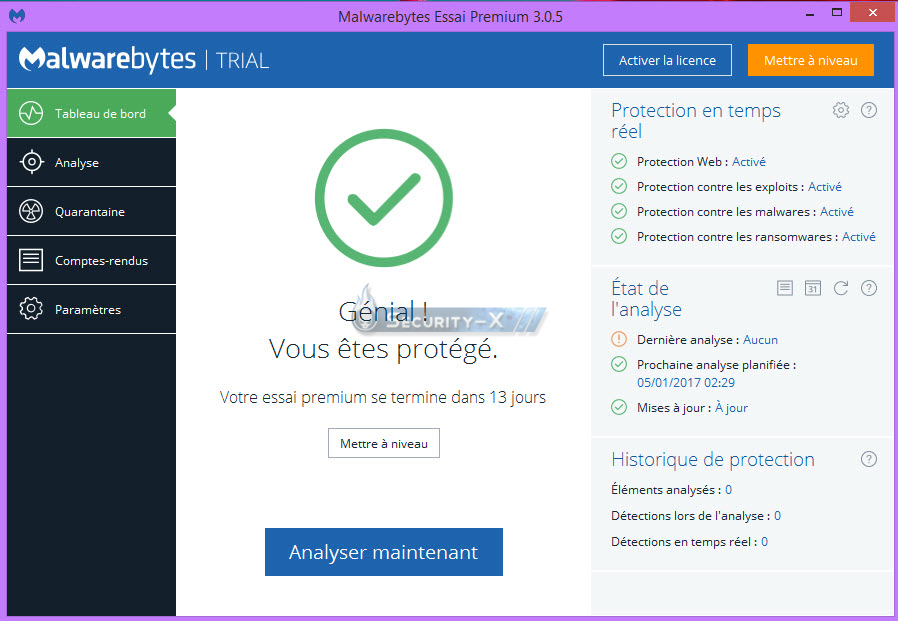Re,
Ta version Windows 10 est la 1803, la version la plus récente est la 1903.
Cette dernière version ne t'est pas proposée via Windows Update ?
Il faudra s'en occuper quand nous aurons terminé la désinfection.
Il faut être plus vigilant sur ce qui est validé lors de l'installation ou la désinstallation de logiciels gratuits, bien lire les conditions d'utilisation et ne pas accepter tout ce qui est proposé avec. Il faut décocher les cases des sponsors.
Tu appliques les procédures dans l'ordre où elles sont présentées.
/!\ Les outils ne doivent être lancés qu'une seule fois afin de ne pas fausser les rapports demandés. /!\
--------------------------------------------------------------------------------------------------------------
Désinstalle via
Panneau de configuration -> Désinstaller un programme :
Programmes indésirables :
Search the Web (Yahoo)
SmartDefender
Yahoo! Powered
ainsi que
McAfee WebAdvisor (inutile, sponsor qui n'a pas été décoché lors de mises à jour Adobe)
Java 8 Update 161 (ou mets le à jour)
Si un programme ne veut pas se désinstaller, tu passes au suivant.
--------------------------------------------------------------------------------------------------------------
Est-ce que Chrome est connecté à ton compte Google et donc synchronisé ?
Si c'est le cas, il faut appliquer cette procédure :
Activer ou désactiver la synchronisation dans Chrome
--------------------------------------------------------------------------------------------------------------
Supprime depuis les outils de Chrome les extensions suivantes :
(Hermes Tab)
(Search Manager) (il y en a 2 normalement)
 https://support.google.com/chrome_webst ... 4769?hl=fr
https://support.google.com/chrome_webst ... 4769?hl=fr
--------------------------------------------------------------------------------------------------------------
FRST - Correctif :
- Ferme toutes les applications
- Exécute FRST64.exe par clic-droit -> Exécuter en tant qu'administrateur
- Copie la totalité du contenu, de Start:: à End:: (clic-droit -> Sélectionner -> Copier) de ce correctif hébergé ici -> https://textup.fr/368638r2 (le correctif est copié dans le Presse-Papier)
- Sur le menu principal de FRST, clique une seule fois sur Corriger et patiente le temps de la correction

- Accepte le redémarrage du système si demandé
- L'outil va créer un rapport de correction Fixlog.txt. Poste ce rapport dans ta réponse.
/!\ Ce script a été établi pour cet utilisateur, il ne doit, en aucun cas, être appliqué sur un autre système, au risque de provoquer de graves dysfonctionnements et endommager Windows /!\
--------------------------------------------------------------------------------------------------------------
Malwarebytes Anti-Malware :
- Télécharge Malwarebytes Anti-Malware (version gratuite) et enregistre le sur le Bureau
- Exécute mb3-setup-consumer.exe par clic-droit -> Exécuter en tant qu'administrateur
- La version Premium est automatiquement installée pour un essai gratuit de 14 jours
- Clique sur Terminer. Malwarebytes s'ouvre
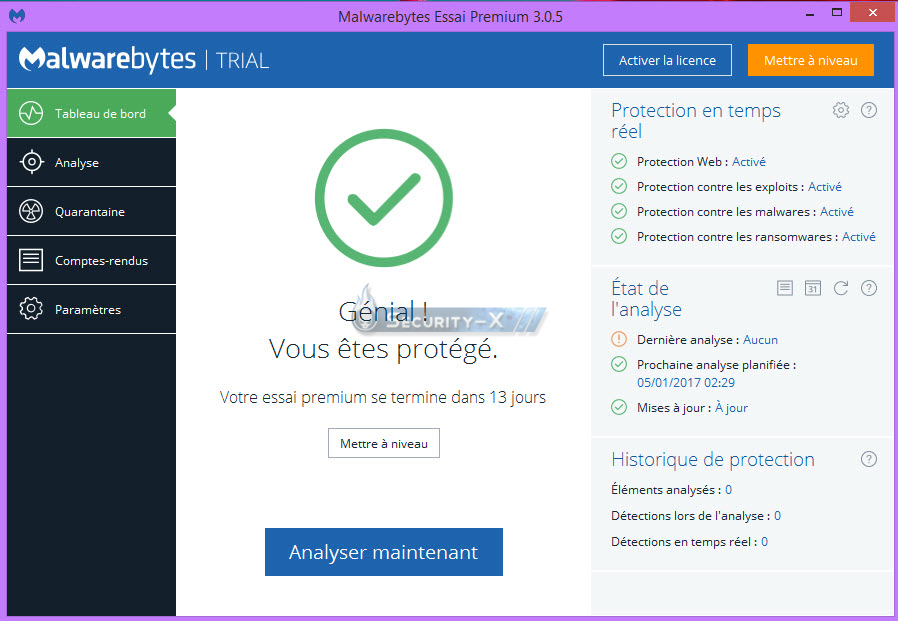
- Si dans Etat de l'analyse, Mises à jour est orange, cliquer sur la flèche tournante
- Dans Paramètres, puis Protection, sélectionne Toujours détecter pour les menaces potentielles PUP et PUM
- Dans Analyse, clique sur Analyse des Menaces puis clique sur Lancer l'analyse
- Patiente le temps de l'analyse
- En fin d'analyse, clique sur Afficher les résultats d'analyse
- Pour supprimer les éléments détectés, veille à ce que tous les éléments détectés soient cochés puis clique sur Quarantaine sélectionnée
- Un résumé d'analyse s'affiche. Clique sur Exporter le résumé puis sur Fichier texte (*.txt) pour enregistrer le rapport d'analyse
- Enregistre le rapport sur ton Bureau. Poste ce rapport dans ta prochaine réponse
Si un redémarrage est demandé, valide par Oui et laisse le système redémarrer.
Le journal d'examen est aussi enregistré sous C:\ProgramData\Malwarebytes\Malwarebytes' Anti-Malware\Logs
Tutoriel d'utilisation Malwarebytes en images
--------------------------------------------------------------------------------------------------------------
AdwCleaner :
- Télécharge AdwCleaner de Malwarebytes et enregistre le fichier sur ton Bureau
Patiente le temps que ton navigateur te propose le téléchargement à enregistrer, sans cliquer nulle part, surtout pas sur les sponsors de la page
- Ferme toutes les applications, y compris ton navigateur
- Exécute AdwCleaner.exe par clic-droit -> Exécuter en tant qu'administrateur
- Sur le menu principal, clique sur Analyser maintenant
- Les éléments détectés s'affichent. Clique sur Nettoyer et Réparer. Le nettoyage débute.
- Clique Nettoyer et redémarrer plus tard pour pouvoir enregistrer et refermer les applications ouvertes en cours
- Redémarre le système pour finaliser le nettoyage
- Un redémarrage est demandé, valider par OK
- Au redémarrage, dans Rapports, double-clique sur le rapport AdwCleaner(cx).txt le plus récent qui s'affiche alors dans un Bloc-notes et poste ce rapport dans ta prochaine réponse
Le rapport se trouve aussi sous C:\AdwCleaner\Logs
Sous Internet Explorer et Edge, le filtre SmartScreen peut déclencher une alerte. Cliquer sur Actions ou Informations complémentaires puis sur Exécuter quand même
Si ton antivirus émet une alerte ou bloque l'outil, il faut le désactiver temporairement (le fichier AdwCleaner.exe est sûr)
Tutoriel d'utilisation AdwCleaner en images
En cas de perte de connexion internet après le passage de l'outil, appliquer une de ces procédures Perte de connexion internet après l'utilisation d'un outil
--------------------------------------------------------------------------------------------------------------
Sont attendus les rapports
Fixlog
Malwarebytes
AdwCleaner
@+